Mithilfe der Optionen im Menü Anpassen der Navigationsleiste können Sie Werkzeuge auswählen und die Navigationsleiste in der Ansicht verschieben.
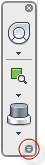
Dropdown-Liste des Menüs Anpassen
Steuert die Anzeige von Navigationswerkzeugen in der Navigationsleiste
Im Menü Anpassen können Sie festlegen, welche Navigationswerkzeuge in der Navigationsleiste angezeigt werden. Das Menü Anpassen wird über die Schaltfläche Anpassen aufgerufen. Im Menü Anpassen wählen Sie die Navigationswerkzeuge, die in der Navigationsleiste angezeigt werden sollen, durch Klicken aus. Die Position der Navigationswerkzeuge in der Navigationsleiste ist vordefiniert und kann nicht geändert werden.
So zeigen Sie ein Navigationswerkzeug in der Navigationsleiste an
- Klicken Sie in der Navigationsleiste auf Anpassen.
- Klicken Sie im Menü Anpassen auf das Navigationswerkzeug, das Sie in der Navigationsleiste anzeigen möchten.
Navigationswerkzeuge, die in der Navigationsleiste angezeigt werden, sind durch Häkchen gekennzeichnet.
- Klicken Sie mit der rechten Maustaste auf das Werkzeug, das Sie entfernen möchten, und wählen Sie Von Navigationsleiste entfernen aus.
- Klicken Sie in der Navigationsleiste auf Anpassen. Klicken Sie im Menü Anpassen auf das Werkzeug, das Sie entfernen möchten.
Um ein Werkzeug aus der Navigationsleiste zu entfernen, haben Sie folgende Möglichkeiten:
Ändern von Position und Ausrichtung der Navigationsleiste
Es gibt mehrere Möglichkeiten, die Position und Ausrichtung der Navigationsleiste zu ändern: Sie können sie mit dem ViewCube verknüpfen, bei ausgeblendetem ViewCube fixieren oder beliebig an einer Seite des aktuellen Fensters platzieren. Wenn die Navigationsleiste mit dem ViewCube-Werkzeug verknüpft ist, wird sie oberhalb oder unterhalb des ViewCube-Werkzeugs und in vertikaler Richtung angeordnet. Ist sie weder verknüpft noch fixiert, kann sie beliebig an einer Seite des Fensters mit dem aktuellen Modell ausgerichtet werden.
Im Menü Anpassen legen Sie fest, wie die Navigationsleiste positioniert werden kann. Wenn die Navigationsleiste weder mit dem ViewCube-Werkzeug verknüpft noch fixiert ist, wird ein Griff angezeigt. Ziehen Sie diesen Griff, um die Navigationsleiste an einer Seite des Fensters des aktuellen Modells zu positionieren.
Wenn auf der Seite des Fensters nicht die gesamte Navigationsleiste angezeigt werden kann, wird sie entsprechend gekürzt. Die gekürzte Navigationsleiste enthält anstelle der Schaltfläche Anpassen die Schaltfläche Weitere Steuerelemente. Wenn Sie auf diese Schaltfläche klicken, wird ein Menü mit den momentan nicht angezeigten Navigationswerkzeugen angezeigt.
So ändern Sie die Position von Navigationsleiste und ViewCube
- Klicken Sie in der Navigationsleiste auf Anpassen.
- Wählen Sie Menü Anpassen
 Fixierungspositionen
Fixierungspositionen  Verknüpfung zu ViewCube.
Verknüpfung zu ViewCube. Ist Verknüpfung zu ViewCube aktiviert, werden die Navigationsleiste und der ViewCube im aktuellen Fenster zusammen positioniert. Bei ausgeblendetem ViewCube wird die Navigationsleiste dort fixiert, wo sich der ViewCube normalerweise befinden würde.
- Klicken Sie auf Anpassen.
- Wählen Sie unter Menü Anpassen
 Fixierungspositionen
Fixierungspositionen  eine verfügbare Fixierungsposition.
eine verfügbare Fixierungsposition. Die Navigationsleiste und der ViewCube werden an die neue Position verschoben.
So verknüpfen Sie die Position der Navigationsleiste mit dem ViewCube
- Klicken Sie in der Navigationsleiste auf Anpassen.
- Wählen Sie Menü Anpassen
 Fixierungspositionen
Fixierungspositionen  Verknüpfung zu ViewCube.
Verknüpfung zu ViewCube. Ist Verknüpfung zu ViewCube aktiviert, werden die Navigationsleiste und der ViewCube im aktuellen Fenster zusammen positioniert.
Verknüpfen von Navigationsleiste und ViewCube
Wenn die Navigationsleiste mit dem ViewCube verknüpft ist, können Sie sie beliebig entlang den Seiten des aktuellen Fensters verschieben.
- Klicken Sie in der Navigationsleiste auf Anpassen.
- Klicken Sie auf Anpassen
 Fixierungspositionen
Fixierungspositionen  Verknüpfung zu ViewCube.
Verknüpfung zu ViewCube. Der Griff für die Navigationsleiste wird an deren Oberseite angezeigt.
- Klicken Sie auf den Griff, und ziehen Sie die Navigationsleiste entlang der Seite des Fensters an die gewünschte Stelle. Lassen Sie die Maustaste los, damit die Navigationsleiste an der Seite des Fensters ausgerichtet wird.
Durch Ziehen der Navigationsleiste an die Ober- oder Unterseite des Fensters wird sie horizontal ausgerichtet, durch Ziehen an die linke oder rechte Seite vertikal.
- Ziehen Sie die Navigationsleiste an der Seite des Fensters entlang an die gewünschte Position.